Búsqueda de mensajes de correo en un buzón
Puede buscar mensajes de correo dentro del buzón de acuerdo con unos criterios de búsqueda. Los campos de los criterios básicos de búsqueda en la ventana Básica del cuadro de diálogo Buscar son: las direcciones, el remitente, el asunto, los destinatarios de las copias (CC) y el texto del mensaje, incluidas las cabeceras (Mensaje completo).
Puede crear una secuencia de comandos de búsqueda con palabras clave y argumentos en la ventana Avanzada del cuadro de diálogo Buscar, para definir criterios de búsqueda más exactos para buscar mensajes.
Las tablas siguientes muestran las palabras clave que puede utilizar en las secuencias de búsqueda, agrupadas bajo las categorías siguientes:
-
Cabeceras: palabras clave que denotan las cabeceras o la parte de texto de los mensajes (Tabla 10–1)
-
Fechas: palabras clave que indican cuándo se enviaron los mensajes (Tabla 10–2)
-
Estados: palabras clave que describen el estado de los mensajes (Tabla 10–3)
-
Operadores: palabras clave que unen otras palabras clave para formar un criterio de búsqueda (Tabla 10–4)
Nota –
Las palabras clave que se pueden especificar manualmente y que no están disponibles en los menús de la ventana Avanzada del cuadro de diálogo Buscar están marcadas con un asterisco.
Tabla 10–1 Palabras clave de búsqueda de cabeceras
|
Palabra clave |
Explicación |
|---|---|
|
TO |
|
|
FROM |
|
|
SUBJECT |
|
|
Cc |
|
|
TEXT |
Palabra clave que pertenece a todo el mensaje, incluidos cabeceras y anexos. |
|
BCC |
|
|
HEADER* |
Palabra clave que utilizar de acuerdo con la sintaxis: header NombreCabecera ValorCabecera, como header x-sun-charset us-ascii |
|
BODY* |
Palabra clave que se refiere al texto del mensaje y los anexos de texto, pero no a las cabeceras |
La Tabla 10–2 muestra y describe las palabras clave de Fechas.
Nota –
El formato de fecha es dd-mmm-aaaa (por ejemplo, 02-Abr-1996).
Tabla 10–2 Palabras clave de búsqueda de fechas
|
Palabra clave |
Explicación |
|---|---|
|
BEFORE |
|
|
SINCE |
|
|
ON |
|
|
DURING |
|
|
SENTSINCE* |
|
|
SENTBEFORE* |
|
|
SENTON* |
|
|
TODAY |
Argumento para las palabras clave asociadas con fechas, como before |
|
YESTERDAY |
Igual que la anterior |
|
LASTWEEK |
Igual que la anterior |
|
THISMONTH |
Igual que la anterior |
|
LASTMONTH |
Igual que la anterior |
|
JANUARY..DECEMBER |
|
|
SUNDAY..SATURDAY |
|
La Tabla 10–3 muestra y describe las palabras clave de estados.
Tabla 10–3 Palabras clave de búsqueda de estados|
Palabra clave |
Explicación |
|---|---|
|
READ |
|
|
UNREAD |
|
|
NEW* |
|
|
OLD* |
|
|
DELETED* |
Palabra clave para los mensajes eliminados, pero no de forma permanente |
|
UNDELETED* |
|
|
RECENT* |
|
|
FLAGGED* |
|
|
ANSWERED* |
|
|
UNANSWERED* |
|
|
KEYWORD* |
|
|
UNKEYWORD* |
|
|
DRAFT* |
|
|
UNDRAFT* |
|
|
ALL* |
Palabra clave que denota todos los mensajes del buzón |
|
LARGER/SMALLER * |
Palabra clave que necesita dos argumentos, como smaller 300; el argumento numérico denota bytes |
Tabla 10–4 muestra y describe los operadores de búsqueda.
Tabla 10–4 Operadores de búsqueda|
Operador |
Explicación |
|---|---|
|
AND |
|
|
Or |
|
|
~ (no) |
Símbolo que representa el operador lógico not. Colóquelo delante de la palabra clave de búsqueda, por ejemplo: ~ text "buenos días" |
|
( |
Símbolo que denota el principio de una expresión |
|
) |
Símbolo que denota el final de una expresión |
Las secuencias de búsqueda no distinguen las mayúsculas de las minúsculas.
Aquí hay algunos ejemplos
Para buscar mensajes enviados por juan en abril con “urgente” o “importante” en la línea de asunto:
from juan and (subject urgent o subject important) and during abril
Para buscar mensajes enviados por guillermo sin copia para equipotigre y todavía no leídos:
from guillermo and ~(cc equipotigre) and unread
Para buscar mensajes dirigidos a guillermo o enviados con copia para guillermo, con “informe mensual” en el mensaje, incluidos cabeceras y anexos:
(to guillermo o cc guillermo) and text “informe mensual”
Para buscar un mensaje de correo en un buzón
-
Elija Buscar en el menú Mensaje.
Se muestra el cuadro de diálogo Buscar.
Figura 10–5 Cuadro de diálogo Aplicación de correo - Buscar
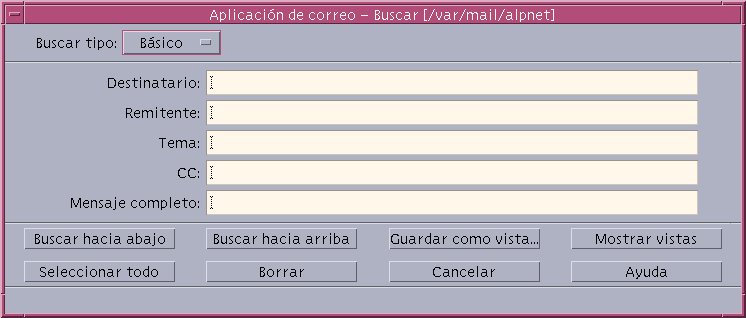
-
Escriba el texto que desea buscar en el campo apropiado.
Puede buscar coincidencias en uno o más de los campos A, De, Asunto o Cc. Si escribe los criterios en varios campos, la Aplicación de correo busca mensajes que cumplan con todos los criterios.
Dentro de cada campo, la Aplicación de correo considera la entrada como un criterio aunque haya varias cadenas separadas por espacios o comas. Por ejemplo, si escribe soler larra en el campo A, la Aplicación de correo busca un mensaje dirigido a soler larra, y no a soler o larra.
Los campos no distinguen las mayúsculas de las minúsculas.
-
Haga clic en Buscar hacia abajo o Buscar hacia arriba para encontrar el mensaje anterior o siguiente que coincida en su buzón. Para buscar todas las coincidencias, haga clic en Seleccionar todo.
Nota –Para eliminar el texto de los campos del cuadro de diálogo Buscar, haga clic en Borrar.
Para crear secuencias de búsqueda avanzadas
-
Elija Avanzada en el menú Tipo de búsqueda.
Aparece el cuadro de diálogo de tipo de búsqueda avanzada.
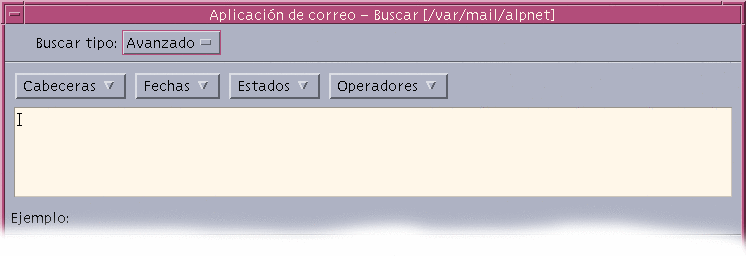
-
Escriba una secuencia de comandos en el área de texto.
Elija las palabras clave de los menús que le ayudarán a crear la secuencia de comandos.
Las palabras clave no distinguen las mayúsculas de las minúsculas.
- © 2010, Oracle Corporation and/or its affiliates
